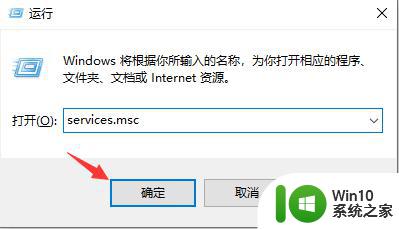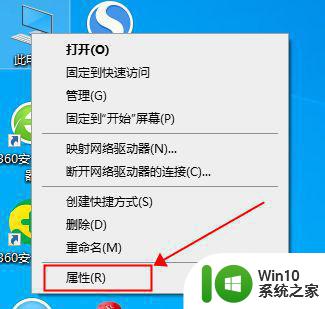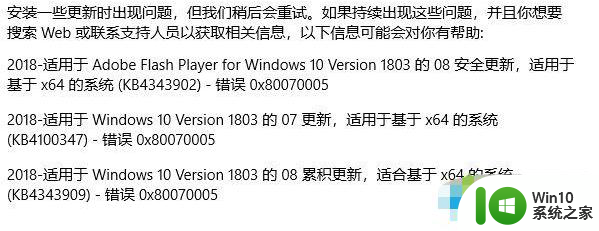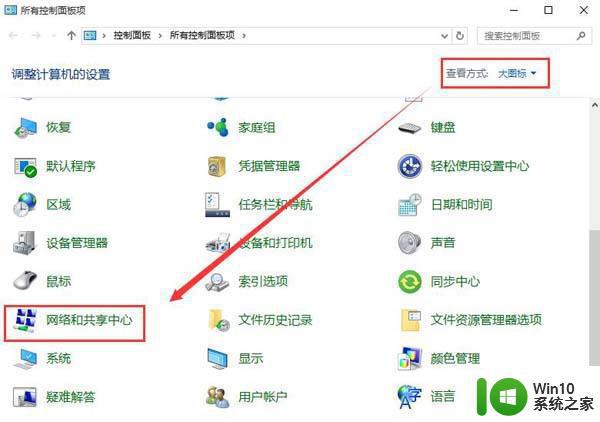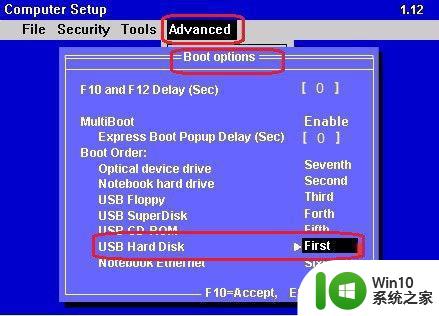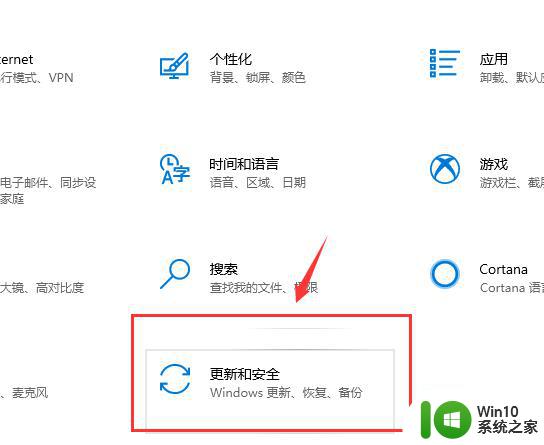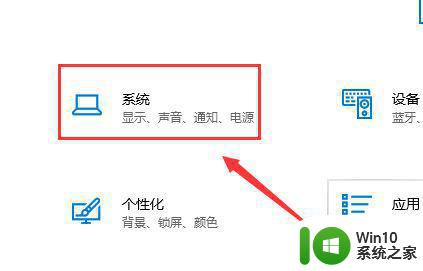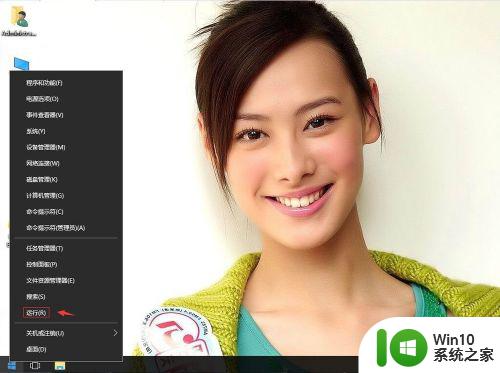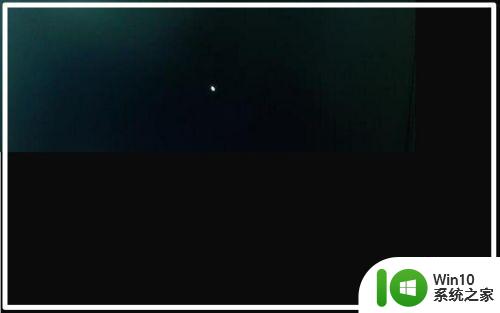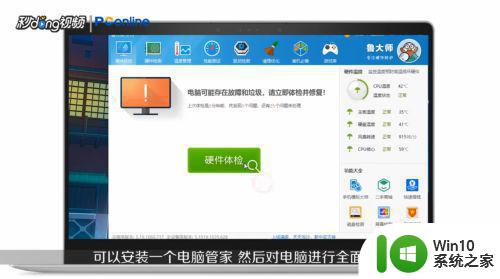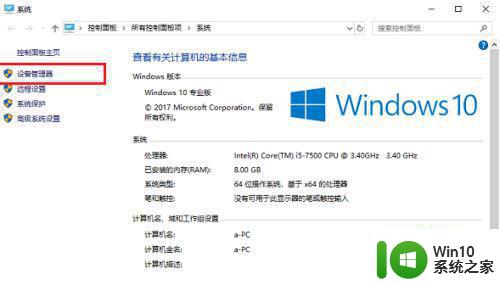win10系统更新失败如何解决 如何修复w10系统无法更新的问题
win10系统更新失败如何解决,Win10系统是目前最常用的操作系统之一,有时候我们可能会遇到系统更新失败的问题,这给我们的计算机和数据安全带来了一定的威胁。该如何解决这个问题呢?我们可以尝试重新启动系统并检查网络连接是否正常。如果问题仍然存在,可以尝试运行“Windows更新故障排除工具”,这是微软专门为解决更新问题设计的工具。还可以尝试清理系统缓存,并查看是否有第三方软件或驱动程序与更新冲突。如果以上方法都无效,我们也可以尝试手动下载并安装更新补丁。在遇到Win10系统更新失败的问题时,我们应该耐心地尝试各种解决方法,确保我们的系统得以及时更新并保持安全。
具体步骤如下:
1、下载windows更新疑难解答工具,在小娜(Cortana)搜索栏中输入aka.ms/wudiag,直接获取最新的Windows 10的Windows更新诊断工具。
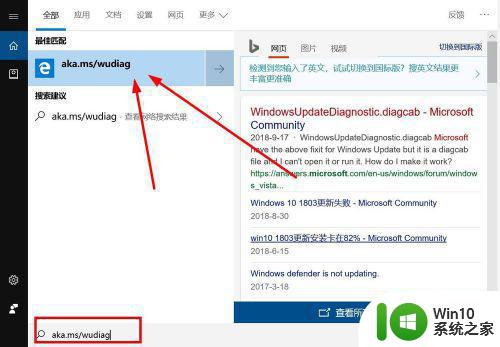
2、下载安装更新诊断工具,安装后打开。
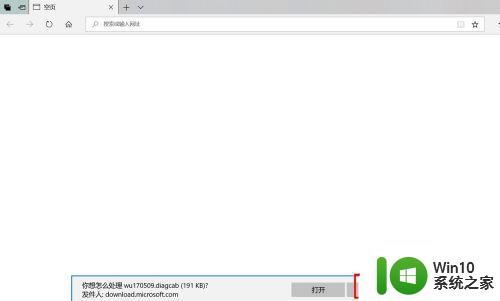
3、点击下一步,按照提示一步步操作,自动更新。
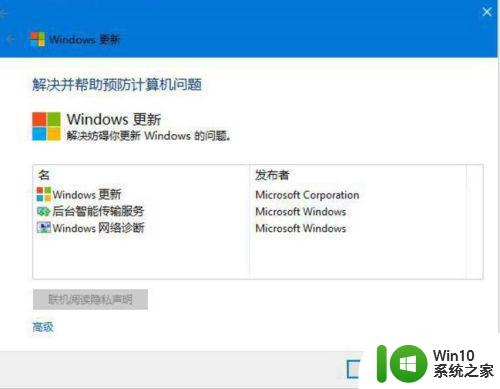
4、下面说下第二种办法,不管是功能的更新,还是安全的更新,都可以通过Windows设置------更新和安全------“Windows更新”中获取。
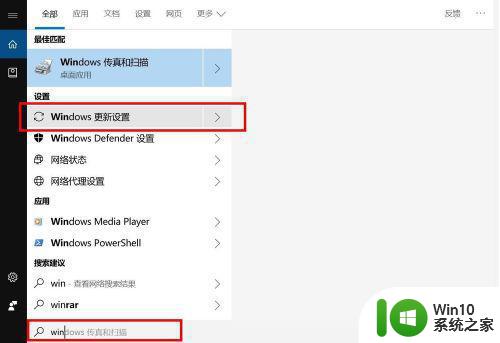

 55、还有第三种方法,即取得“微软Windows 10易升”,这个可以百度搜索下载;安装之后按步骤来安装就可以更新了。
55、还有第三种方法,即取得“微软Windows 10易升”,这个可以百度搜索下载;安装之后按步骤来安装就可以更新了。
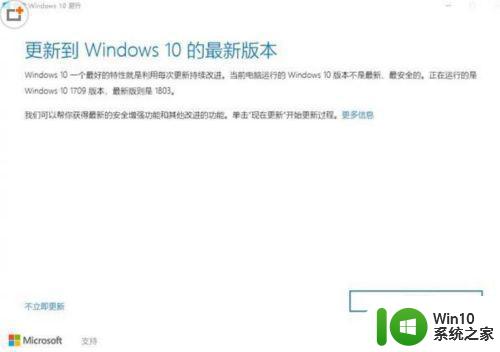
6、以上三种办法都可以达到更新状态,都会更新成功。
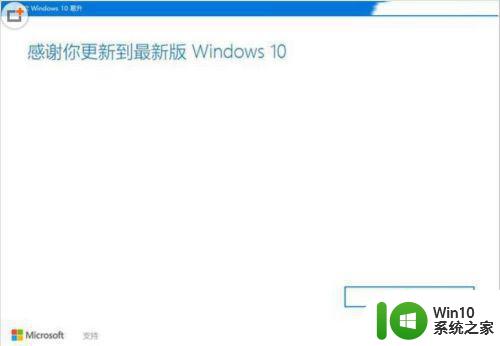
以上是解决Win10系统更新失败的全部内容,如果还有不清楚的用户,可以参考小编的步骤进行操作,希望这些步骤能对大家有所帮助。